Как сделать Notion Dark Mode на любом устройстве
Разное / / September 14, 2023
Если вы заядлый пользователь Notion, популярного приложения для создания заметок и повышения производительности, вы можете задаться вопросом, как сделать Notion в темном режиме. Что ж, вы находитесь в правильном месте. В этом руководстве мы покажем вам простые шаги по преобразованию рабочего пространства Notion в темный режим.

Темный режим не только выглядит круто, но и удобен для глаз, особенно во время ночных рабочих сессий. Давайте узнаем больше о том, чем темный режим Notion лучше для вас, прежде чем мы покажем вам шаги.
Действительно ли темный режим лучше для ваших глаз?
Темный режим позволяет изменить внешний вид экрана Notion с ярко-белого фона на темно-серый или черный. Некоторые люди предпочитают темный режим, поскольку он снижает нагрузку на глаза, экономит заряд батареи и делает экран более эстетичным.
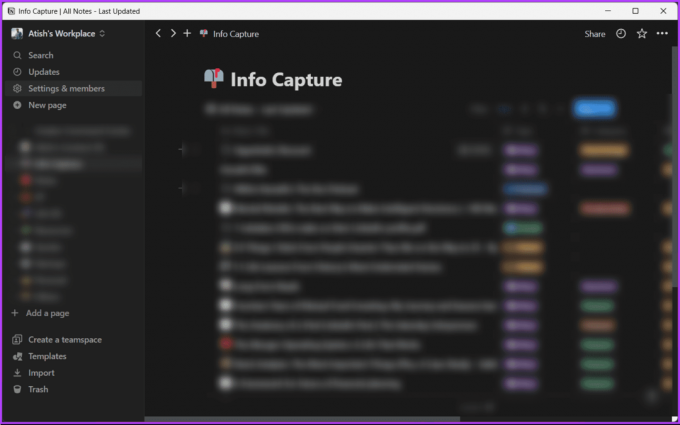
Иногда темный режим может снизить нагрузку на глаза, вызванную длительным воздействием яркого и синего света от экрана. Однако темный режим может подойти не всем и не для каждой ситуации. Очень важно выбрать режим, который лучше всего подходит вам и вашим предпочтениям.
Также читайте: Как создавать и использовать обратные ссылки в Notion
Как изменить Notion на темный режим на рабочем столе
Есть два способа включить темный режим в Notion на рабочем столе. Начнем с родного варианта.
Способ 1: использование встроенной опции
Примечание: Для демонстрации мы будем использовать приложение Notion для Windows. Вы можете выполнить те же действия на Mac или в Интернете Notion.
Шаг 1: запустите приложение Notion или откройте его в предпочитаемом вами браузере на рабочем столе. Войдите, используя свои учетные данные.
Шаг 2: нажмите «Настройки и участники» на левой панели.
Примечание: Если вы не видите опцию на левой панели, нажмите «CTRL + \» в Windows или «Command + \» на Mac, чтобы заблокировать боковую панель.

Шаг 3: во всплывающем окне перейдите в раздел «Мои настройки».

Шаг 4: в разделе «Мои настройки» щелкните значок шеврона (стрелки) рядом с элементом «Внешний вид».

Шаг 5: Наконец, выберите «Темный» в раскрывающемся меню.
Примечание: Вы также можете выбрать «Использовать настройки системы», которые имитируют настройки вашей системы, и изменить их соответствующим образом.

Вот и все. Вы успешно включили темный режим. Если шаги слишком длинные, воспользуйтесь следующим методом.
Способ 2: использование сочетания клавиш
Используя этот метод, вы можете легко установить темный режим в Notion. Однако важно отметить, что этот метод работает только с приложением Notion, а не с веб-сайтом Notion. Выполните следующие шаги.
Шаг 1: запустите приложение Notion на своем компьютере под управлением Windows или Mac.
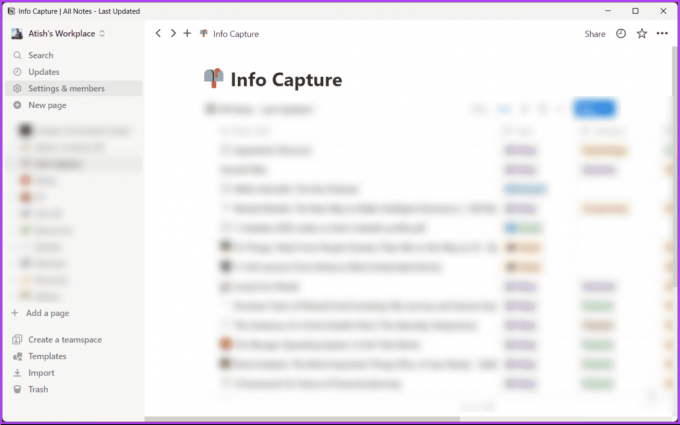
Шаг 2: После входа в систему вы попадете на рабочее место Notion по умолчанию. Нажмите «Ctrl + Shift + L» в Windows или «Command + Shift + L» на Mac на клавиатуре.
Вот и все. Когда вы нажимаете сочетания клавиш на своем ключевом слове, приложение Notion немедленно меняет цвет со светлого на темное и наоборот.
Если у вас нет доступа к рабочему столу и вы хотите сделать то же самое с помощью мобильного устройства, продолжайте читать.
Также читайте: Как удалить Workspace и Teamspace в Notion
Как перевести Notion в темный режим на мобильном телефоне
Действия одинаковы для Android и iOS. Для демонстрации мы будем использовать iOS. Однако, если вы используете Android, следуйте инструкциям.
Шаг 1: запустите приложение Notion на своем устройстве Android. Нажмите на трехточечный значок в правом верхнем углу.

Шаг 2: в раскрывающемся меню выберите «Настройки». В разделе «Уведомления и настройки» прокрутите вниз до пункта «Внешний вид» и коснитесь стрелки раскрывающегося списка.

Шаг 3: на экране «Внешний вид» выберите параметр «Темный» и нажмите «Готово».
Примечание: Если вы хотите отключить темный режим, выполните описанные выше действия и выберите Светлый режим.
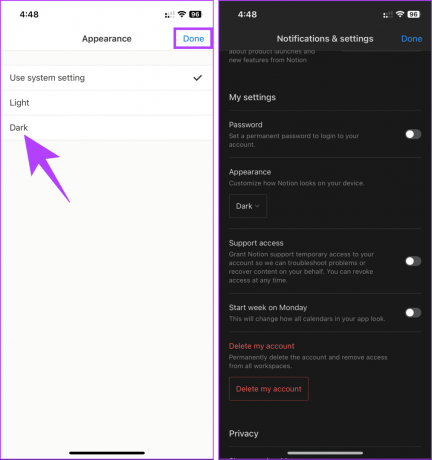
Вот и все. Темная тема будет немедленно применена к вашему приложению Notion. Если вы не можете перевести свою учетную запись в темный режим, свяжитесь с Поддержка понятий чтобы решить проблему.
Часто задаваемые вопросы о создании темного режима Notion
Notion изначально не поддерживает планирование темного режима. Вы должны вручную включить или отключить его в зависимости от ваших предпочтений или условий освещения.
Нет, настройки темного режима зависят от вашей учетной записи. Включение темного режима не изменит внешний вид вашего рабочего пространства для других участников или соавторов.
Да, это встроенная функция, доступная бесплатным и платным пользователям Notion в настройках приложения.
Освободите свои глаза
Включение темного режима Notion в ваш рабочий процесс — это простой, но важный шаг к повышению вашей производительности и опыта. Приятного ведения заметок! Вы также можете прочитать как удалить свою учетную запись Notion.
Последнее обновление: 6 сентября 2023 г.
Статья выше может содержать партнерские ссылки, которые помогают поддерживать Guiding Tech. Однако это не влияет на нашу редакционную честность. Содержание остается беспристрастным и аутентичным.
ВЫ ЗНАЛИ
Notion, приложение для повышения производительности, было основано в 2013 году.



